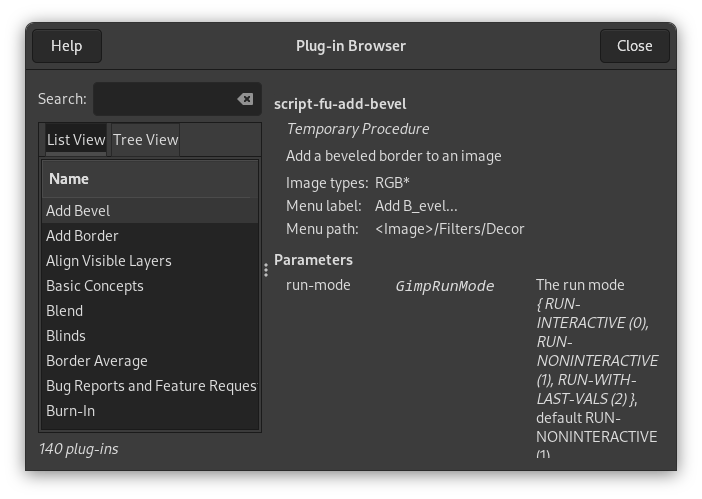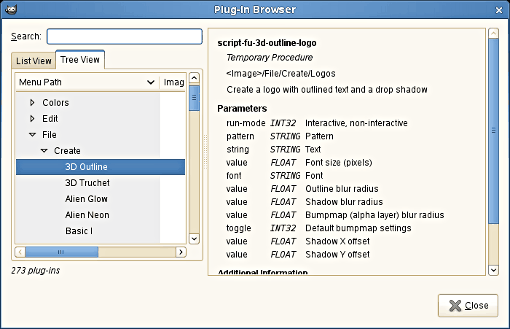The command displays a dialog window which shows all of the extensions (plug-ins) which are currently loaded in GIMP, both as a list and as a hierarchical tree structure. Since many of the filters are actually plug-ins, you will certainly see many familiar names here. Please note that you do not run the extensions from this dialog window. Use the appropriate menu entry to do that instead. For example, you can run filter plug-ins by using the command on the main menu.
위 그림은 플러그인 브라우저를 보여줌. 스크롤 창 안에서 플러그인 이름을 눌러서 더 많은 정보를 표시할 수 있습니다. 대화상자의 꼭대기에서 탭을 눌러서 리스트 보기를 선택하세요.
Search: 텍스트 박스에서 이름 일부분 또는 전체 이름으로 플러그인을 찾을 수 있습니다. 대화의 왼쪽은 찾은 일치 항목을 보여줍니다.
위 그림은 플러그인 브라우저의 트리 보기를 보여줍니다. 스크롤 된 창에서 플러그인 이름을 눌러서 자세한 정보를 표시 할 수 있습니다. 화살촉을 눌러서 트리의 일부를 확장 또는 축소할 수 있습니다. 대화상자 꼭대기에서 탭을 눌러서 트리 보기를 선택하세요.
Search: 텍스트 박스에서 이름 일부분 또는 전체 이름으로 플러그인을 찾을 수 있습니다. 대화의 왼쪽은 찾은 일치 항목을 보여줍니다.
![[참고]](images/note.png)
|
참고 |
|---|---|
|
이 큰 창에서 모든 것을 같은 시간에 볼 수는 없습니다. 스크롤바를 써서 내용을 보세요. |